Dacă sunteți utilizator Chrome pe un computer sau Mac, probabil că utilizați deja un număr de extensii excelente Chrome care îi extind funcționalitatea. Din păcate, utilizatorii Chrome pe Android nu au acest lux, cu extensii limitate la versiunea desktop a Chrome.
Cu toate acestea, dacă doriți să instalați extensii Chrome desktop pe Android, există o modalitate de a face acest lucru. asa de. Va trebui să schimbați browserul, dar utilizarea extensiilor Chrome pe Android este posibilă, datorită browserului Kiwi bazat pe Chromium. Pentru a începe să utilizați Kiwi, iată ce trebuie să faceți.
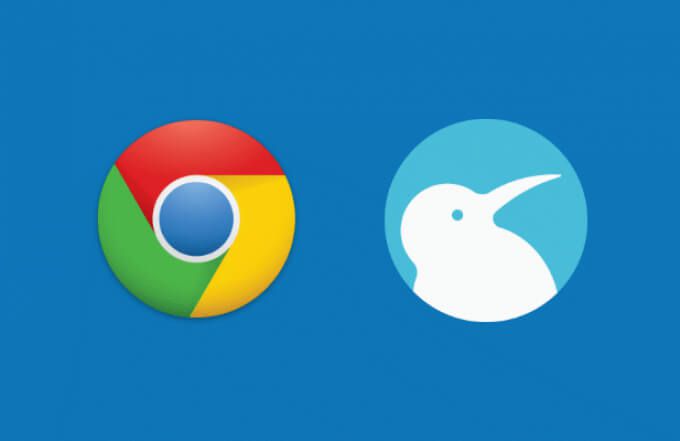
Ce este browserul Kiwi și este sigur?
Browserul Kiwi este o alternativă sursa deschisa la browserul principal Chrome. Folosește aceeași tehnologie de bază, bazată pe proiectul Chromium, care stă la baza Chrome, Microsoft Edge și altor numeroase browsere. În ceea ce privește interfața, nu este prea diferită de experiența Chrome standard, dar cu câteva elemente suplimentare adăugate.
Kiwi Browser nu numai că vă permite să instalați extensii Chrome pe Android, ci și blochează reclame și ferestre de tip pop-up, protejează împotriva browser criptojacking și acceptă automat anumite alerte de browser (cum ar fi acceptarea GDPR) pentru o experiență de navigare mai bună în general.
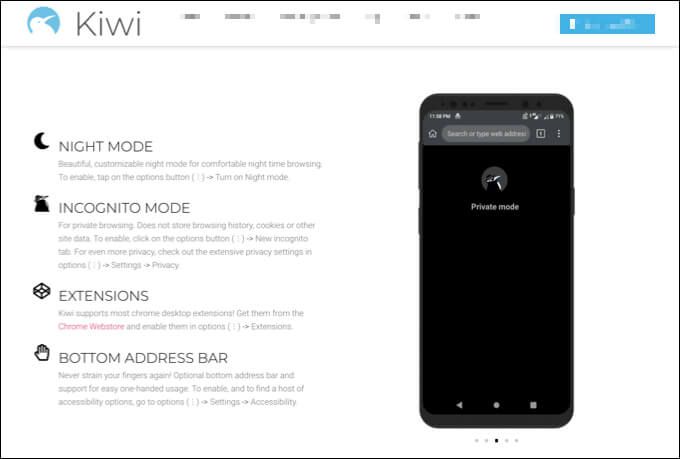
De asemenea, are câteva caracteristici de confidențialitate suplimentare, cu un blocator de urmărire integrat pentru a vă opri webul activitatea fiind urmărită. Există, de asemenea, unele îmbunătățiri ale vitezei în comparație cu browserul Chrome standard, datorită eliminării unor funcții specifice Google.
În general, Kiwi seamănă mult cu Chrome, dar fără eticheta Google. Nu acceptă sincronizarea contului Google, dar acesta este probabil un lucru bun, oferindu-vă mai multă confidențialitate pentru datele dvs. Kiwi Browser este complet sigur de utilizat și, datorită suportului pentru extensie, îi puteți extinde funcționalitatea și mai mult.
Cum se instalează Kiwi Browser pe Android
Dacă doriți să instalați Kiwi Browser pe Android, cea mai simplă metodă este să utilizați Google Play Store.
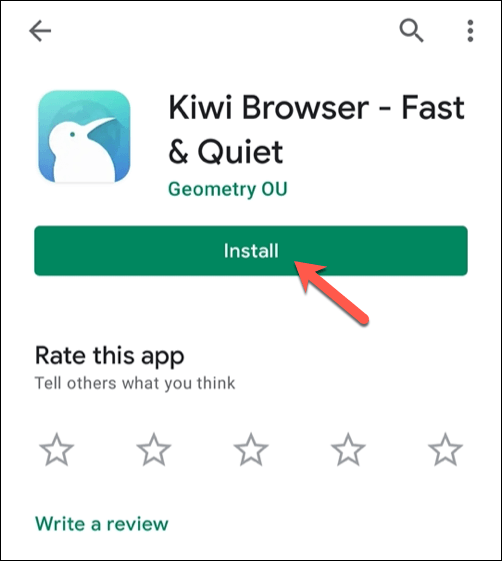
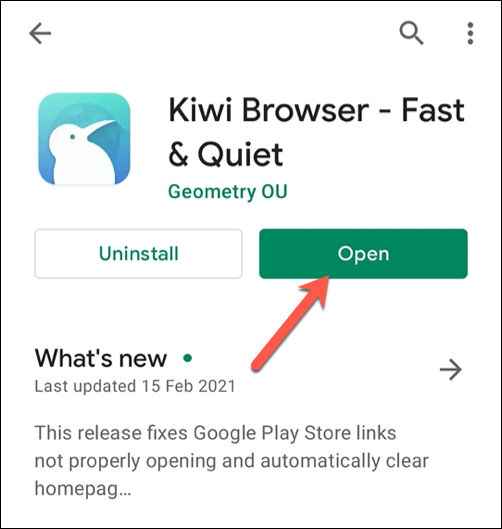
Browserul Kiwi este actualizat în mod regulat, dar dacă preferați, îl puteți compila singur pe computerul dvs. folosind Depozitul Kiwi GitHub și instalați browserul manual folosind fișier APK compilat. Acest cod este același cu lansarea Kiwi Browser prin Play Store și ar trebui să funcționeze exact la fel.
Instalarea sau eliminarea extensiilor Chrome în browserul Kiwi
Odată ce ați instalat Kiwi și l-ați deschis prima dată, vi se va afișa meniul inițial al filei. Acest lucru este similar cu meniul din prima filă din browserul oficial Chrome de pe Android, permițându-vă să personalizați comenzile rapide și articolele de știri listate.
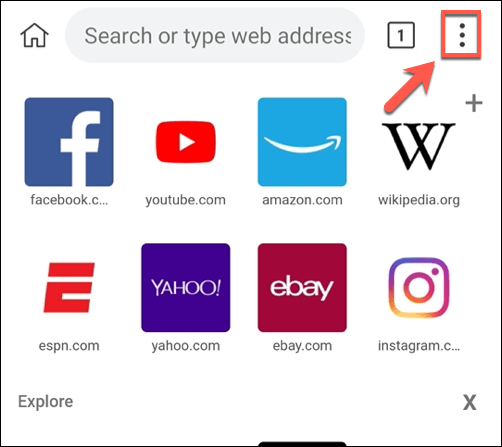
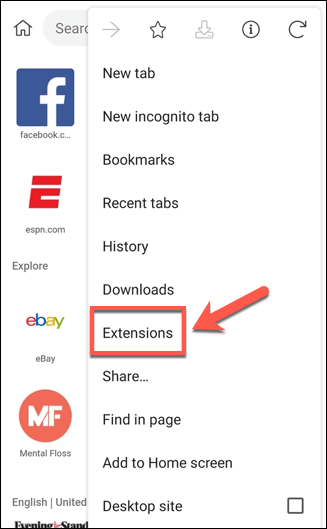
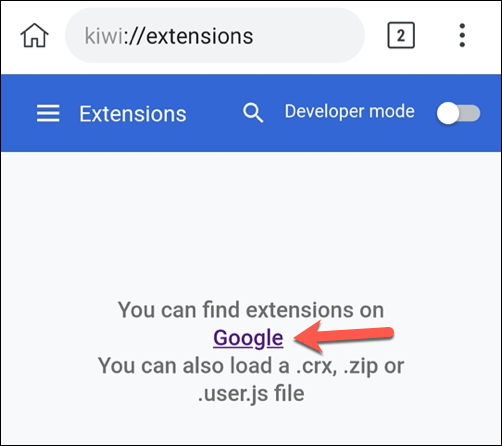
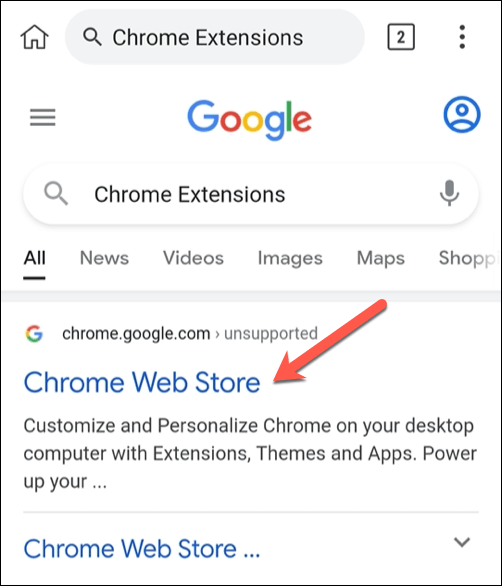
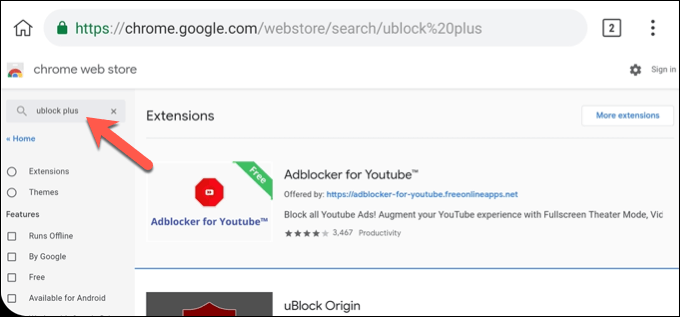
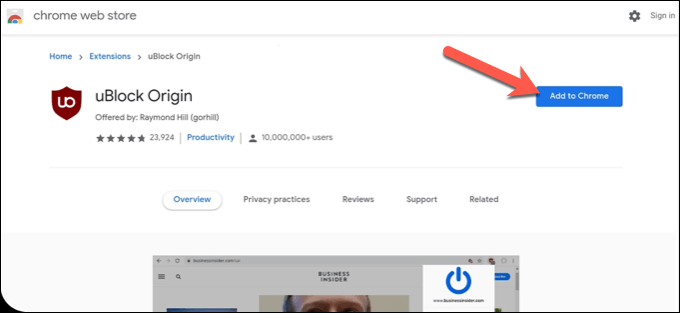
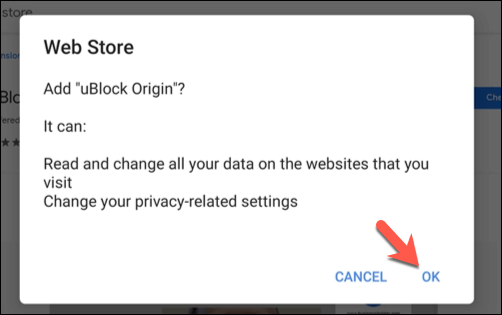
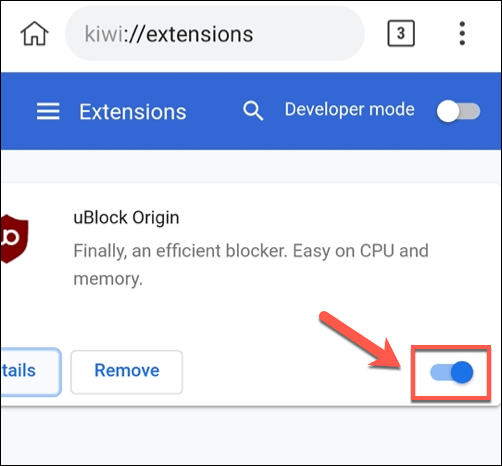
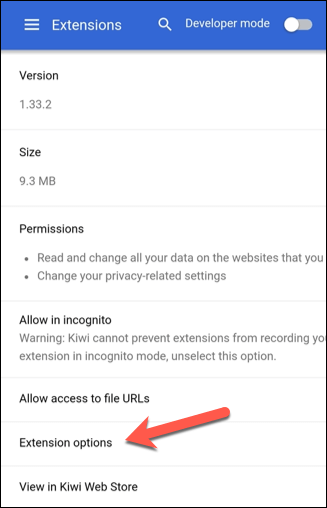
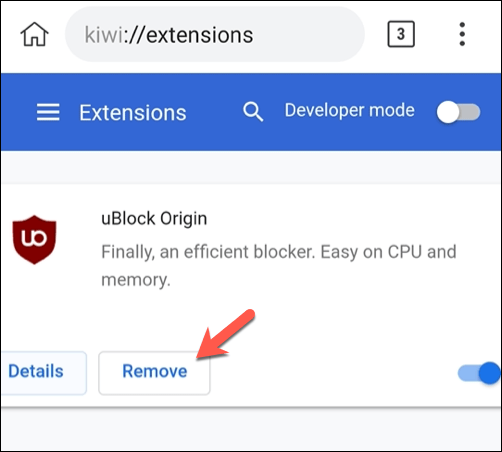

Găsirea celor mai bune extensii Chrome pentru Android
Kiwi Browser acceptă extensiile Chrome, dar asta nu înseamnă că extensiile acceptă Kiwi. Majoritatea extensiilor Chrome sunt create având în vedere navigarea pe desktop. Aceasta înseamnă că, chiar dacă puteți instala unele extensii Chrome pe Android folosind Kiwi, nu înseamnă neapărat că vor funcționa.
Din păcate, nu există o modalitate ușoară de a verifica dacă acest lucru este cazul fără instalându-le mai întâi. Va trebui să testați fiecare extensie, asigurându-vă că funcționează conform așteptărilor și nu face ca browserul dvs. să devină instabil sau să nu mai funcționeze.
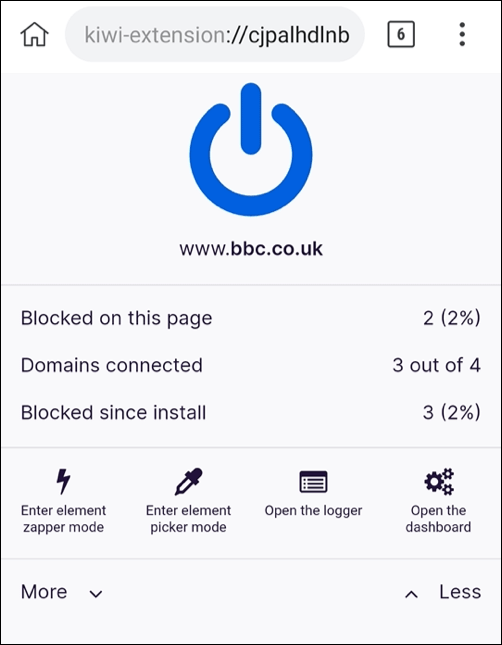
Cu toate acestea, se știe că unele extensii Chrome pe Android funcționează bine. Acestea includ Evernote, Bitmoji, uBlock Origin și Hangouts Google. Dacă extensiile nu funcționează, va trebui să le eliminați folosind pașii de mai sus și să căutați alternative.
De asemenea, este posibil să constatați că anumite extensii (cum ar fi Google Hangouts) au propriile aplicații Android independente. disponibil. Dacă aplicațiile pe care le încercați nu funcționează, verificați dacă au o aplicație similară disponibilă în Magazin Google Play.
Navigare web mai bună pe Android
Datorită Kiwi, puteți utiliza unele dintre extensiile dvs. Chrome preferate pe Android, oferindu-vă o experiență de navigare mai bună. Cu toate acestea, există alternative, cu browserul Microsoft Edge Browser curajos și Chromium care oferă o experiență excelentă pentru utilizatorii de Android (deși fără suport pentru extensie).
Dacă vă gândiți la schimbarea browserelor, poate doriți să vă gândiți la comutarea dispozitivelor. Este suficient de ușor să comutați de la Android la iPhone, deși trecerea de la iPhone la Android este puțin mai complicat. Indiferent de dispozitiv sau browser pe care îl utilizați, asigurați-vă că vă auditați setări de confidențialitate online pentru a vă păstra datele în siguranță de ceilalți.